Win10專業版系統資源管理器出現停滯現象怎么辦?
資源管理器是一個很好用的功能,但是安裝完win10專業版的用戶反映說自己每次打開資源管理器的速度都很慢,明明自己電腦的配置也不是很差,為什么會出現這種情況呢?第一點是由于檢索功能出現異常引起的,第二點是由于硬盤使用太久了存在問題導致,我們可以先根據第一種問題進行優化設置,查看是否可以解決,若無法解決在從硬盤著手。
解決辦法:
1、借助任務管理器強行重啟
右鍵單擊任務欄空白處,選擇“任務管理器”選項,打開任務管理器(或按下Ctrl+Shift+Esc組合鍵快速打開任務管理器)。在任務管理器窗口中,若沒有獲得完整版界面,單擊“詳細信息”選項切換到完整版。在“進程”選項卡下,右鍵單擊“Windows資源管理器”,然后單擊“重新啟動”選項,之后文件資源管理器就會重新啟動了。
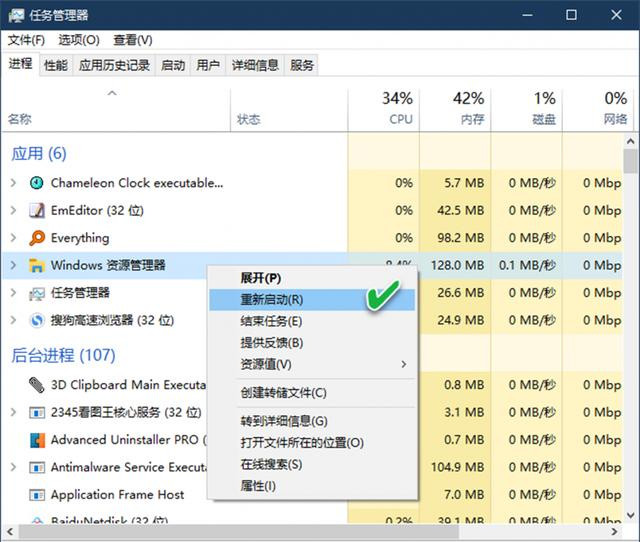
在任務管理器中重啟文件資源管理器,還有另一種方法:打開任務管理器,在“常規”選項卡下,右鍵單擊Windows資源管理器條目,然后單擊“結束任務”選項,關閉文件資源管理器。接下來,單擊任務管理器的“文件”菜單,然后單擊“新建任務”選項,在“打開”框鍵入explorer.exe,點擊“確定”即可。
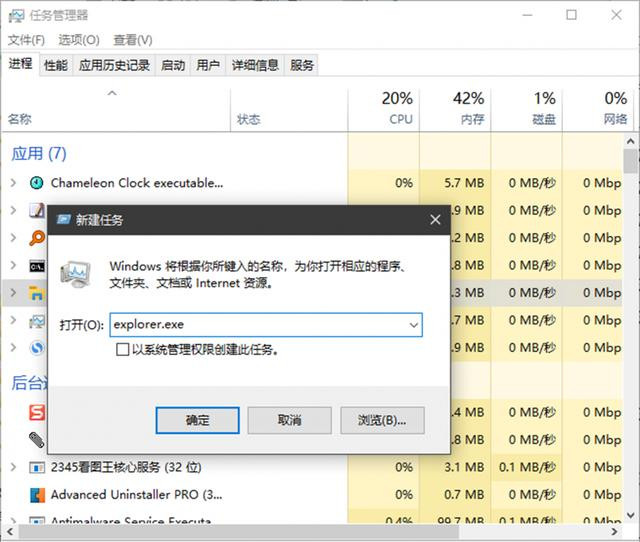
2、使用命令提示符重啟進程
按下Win+R組合鍵并運行CMD命令,打開命令提示符窗口。在命令提示窗口中,分別執行如下兩條命令,也可以達到關閉文件資源管理器并讓它重啟的目的。

首先執行如下命令,會關閉文件資源管理器。
taskkill /f /im explorer.exe
然后執行如下命令,會重啟文件資源管理器。
start explorer.exe
小提示:為了便于日后可以更方便地使用上述命令,可用這兩條命令編一個“重啟資源管理器.bat”的批處理文件,以后只需一鍵執行,便可重啟文件資源管理器。編制方法:打開記事本,分行依次寫入上述兩條命令,將文件保存為“重啟資源管理器.bat”即可。
3、通過PowerShell重新啟動
右鍵單擊“開始”按鈕并選擇啟動Windows PowerShell。在PowerShell窗口中,輸入以下命令:
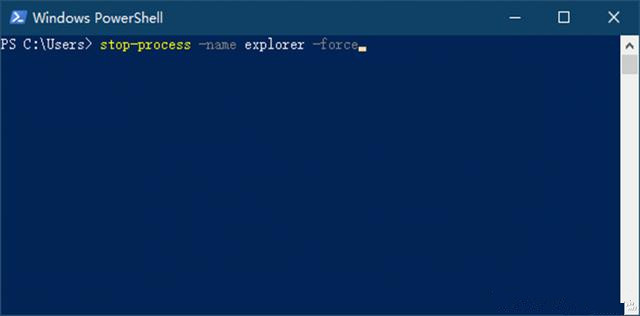
stop-process -name explorer -force
按回車鍵鍵關閉命令窗口,隨后會自動啟動文件資源管理器。
以上就是小編要分享的內容啦。
相關文章:
1. Windows 注冊表LastKey鍵值的設置技巧2. 蘋果 macOS 11.7.3 更新導致 Safari 收藏夾圖標無法正常顯示3. Win7系統備份還原要注意什么?4. Win11桌面自動刷新怎么辦?Win11桌面自動刷新的解決方法5. 怎么在Windows10中為應用程序設置CPU進程優先級Windows?6. Debian圖標怎么橫向排列? Debian11 Xfce橫排桌面圖標的技巧7. FreeBSD10安裝內核源代碼方法講解8. Win10系統如何進行更新?Win10系統更新方法9. freebsd 服務器 ARP綁定腳本10. Windows Event Log服務能否關閉?Win10系統Windows Event Log服務詳解

 網公網安備
網公網安備